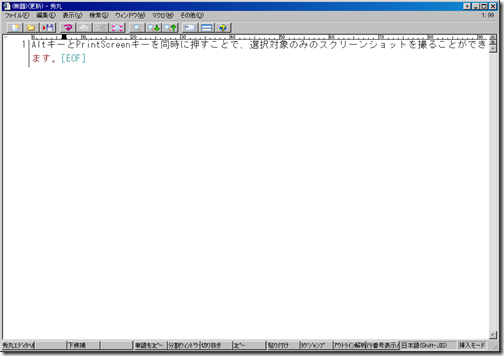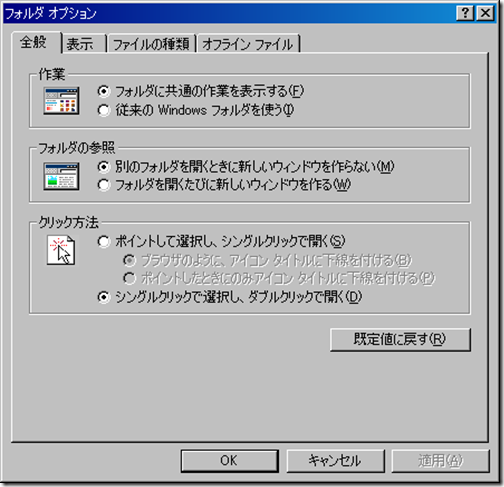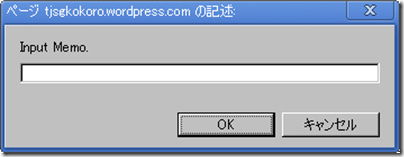Windowsのスクリーンショットを撮る方法 PrintScreenとAlt+PrintScreen
公開日:
:
最終更新日:2013/11/13
Windows
目次
1.Windowsのスクリーンショットを撮る方法
Windowsのスクリーンショットを撮るのは、ごく簡単です。
キーボードにあるPrintScreenキーを押すだけです。
これにより、ディスプレイの全体が、画像データとして、クリップボードに保存されます。あとは、ペイントなりIllustratorなりWordなりパワポなりWindows Live Writerなりに貼り付ければOKです。
2.選択対象のみのスクリーンショットを撮る方法
ここまでは、私も知っていたのですが、さきほど、すごく便利なスクリーンショット方法を知りました。
それは、
| Alt+PrintScreen | 選択対象のみのスクリーンショットを撮影する |
です。
AltキーとPrintScreenキーを同時に押すことで、選択対象のみのスクリーンショットを撮ることができます。
(1)ひとつのウィンドウだけを撮影
このように、ひとつのウィンドウだけが撮影対象になります。
(2)設定用のウィンドウでもOK
設定用のウィンドウが選択されているときは、そのウィンドウのみが撮影対象となります。
(3)ダイアログボックスも大丈夫
ダイアログボックスが選択されているときは、そのダイアログボックスだけが、撮影対象となります。
3.まとめ
| PrintScreen | ディスプレイ全体のスクリーンショットを撮影する。 |
| Alt+PrintScreen | 選択対象のみのスクリーンショットを撮影する |
今までは、特定の設定画面だけを使いたいときにも、画面全体を撮影した後、トリミングをしていました。しかし、そんなことをする必要はなかったのですね。(もっとも、Windows Live Writerなら、トリミングをするのもアプリケーション上でできるので、それほどめんどくさくはありませんでしたが。)
キーボードによる操作は、奥が深いです。
スポンサードリンク
関連記事
-

-
WordPress.comへの投稿に、Windows Live Writerを使ってみる。
1.いろいろあるWordpress.comの投稿方法 Wordpress.comに記事を投稿する方
-

-
持ち歩いて使用するノートパソコンの購入を、もう1年以上検討しているけれど、購入に踏み切っていない理由
1.VAIO Xを新調したいと思っていたのに、まだ使っている (1) 2012年1月に、どんなVA
-

-
EvernoteのWindowsクライアントで、ノートエディタを見やすくする方法→ノートエディタのフォントを変更
Evernote for Windowsのちょっといまいちなところ EvernoteのWindow
-

-
Excelファイルにパスワードをかける方法(Excel2013)
1.Excelファイルにパスワードをかける必要が生じたら 仕事で、Excelファイルをメール送付す
-

-
VAIO T 11.6インチを導入して2ヶ月、私の生活で、何が変わったか
1.VAIO Tを導入して、2ヶ月が経つ 私がVAIO Tを導入したのは、2013年3月中旬のことで
-

-
Windowsでよく使うアプリケーションを10個厳選し、タスクバーへピン留めする
1.Windows 7、Windows 8が誇る、タスクバーへのピン留め Windows 7から備わ
-

-
Microsoft Office 2010の「保護されたビュー」を使わない設定方法
1.「保護されたビュー」機能とその問題点 (1) 保護されたビュー Microsoft Office
-

-
豊富な機能と簡単操作。マルチコマンドラインランチャーAqulina(WindowsXP・7)
1.Aqulinaを使って、アプリケーションをキーボードから立ち上げる (1)キーボードからアプリ
-

-
MacBook AirかVAIO Tか。11.6インチの持ち歩き用ノートパソコンを比較する
1.次のノートパソコンの候補は、MacBook AirかVAIO T (1) 次のノートパソコン購
-

-
As/R(6) WordとExcelしか使わなくても、ファイラがあると、便利です
0.はじめに (1)友人からの3つの疑問 しばらく前からつい最近まで、まめFileというアプリケ